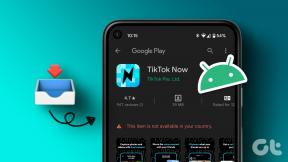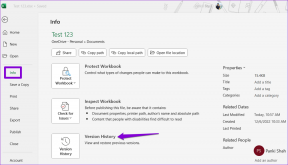Android पर Google फ़ीड को सक्षम या अक्षम कैसे करें
अनेक वस्तुओं का संग्रह / / November 28, 2021
Google फ़ीड Google की एक बहुत ही रोचक और उपयोगी विशेषता है। यह विशेष रूप से आपके लिए तैयार की गई आपकी रुचियों पर आधारित समाचारों और सूचनाओं का एक संग्रह है। गूगल फ़ीड आपको कहानियां और समाचार स्निपेट प्रदान करता है जो आपको आकर्षक लग सकते हैं। उदाहरण के लिए, आप जिस टीम का अनुसरण करते हैं उसके लिए लाइव गेम का स्कोर या अपने पसंदीदा टीवी शो के बारे में एक लेख लें। आप उस प्रकार की फ़ीड को अनुकूलित भी कर सकते हैं जिसे आप देखना चाहते हैं। आप Google को अपनी रुचियों के संबंध में जितना अधिक डेटा प्रदान करते हैं, फ़ीड उतनी ही अधिक प्रासंगिक होती जाती है।
अब, एंड्रॉइड 6.0 (मार्शमैलो) या इसके बाद के संस्करण पर चलने वाले प्रत्येक एंड्रॉइड स्मार्टफोन में एक Google फीड पेज आउट ऑफ द बॉक्स आता है। हालाँकि यह सुविधा अब अधिकांश देशों में उपलब्ध है, लेकिन कुछ को यह अपडेट अभी तक प्राप्त नहीं हुआ है। इस लेख में, हम चर्चा करेंगे कि आपके एंड्रॉइड डिवाइस पर Google फ़ीड को कैसे सक्षम या अक्षम किया जाए। इसके अतिरिक्त, यदि दुर्भाग्य से यह सुविधा आपके क्षेत्र में उपलब्ध नहीं है, तो हम आपके उपकरण की Google फ़ीड सामग्री तक पहुँचने के लिए एक सरल समाधान भी प्रदान करेंगे।
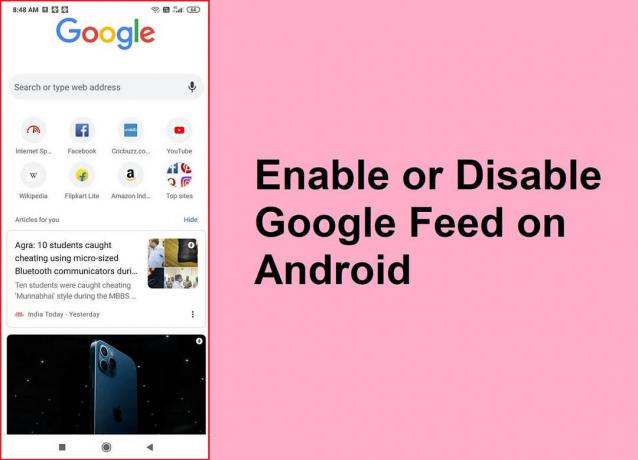
अंतर्वस्तु
- Google फ़ीड को सक्षम या अक्षम कैसे करें
- उस क्षेत्र में Google फ़ीड तक कैसे पहुँचें जहाँ यह उपलब्ध नहीं है
- #1. रूट किए गए डिवाइस पर Google फ़ीड सक्षम करें
- #2. गैर-रूट किए गए डिवाइस पर Google फ़ीड सक्षम करें
Google फ़ीड को सक्षम या अक्षम कैसे करें
आपके होम-स्क्रीन पर सबसे बाईं ओर का पृष्ठ Google ऐप और Google फ़ीड को असाइन किया गया है। बाईं ओर स्वाइप करना जारी रखें, और आप Google फ़ीड अनुभाग पर पहुंच जाएंगे। डिफ़ॉल्ट रूप से, यह सभी Android उपकरणों पर सक्षम है। हालांकि, यदि आप समाचार और सूचना कार्ड नहीं देख पा रहे हैं, तो संभव है कि Google फ़ीड अक्षम हो या आपके क्षेत्र में उपलब्ध न हो। सेटिंग्स से इसे सक्षम करने के लिए नीचे दिए गए चरणों का पालन करें।
1. सबसे पहले, तब तक स्वाइप करना जारी रखें जब तक आप सबसे बाएं पेज पर नहीं पहुंच जाते या गूगल फ़ीड पेज.
2. यदि केवल एक चीज जो आप देख रहे हैं वह है Google खोज बार, तो आपको यह करना होगा Google फ़ीड कार्ड सक्षम करें आपके डिवाइस पर।
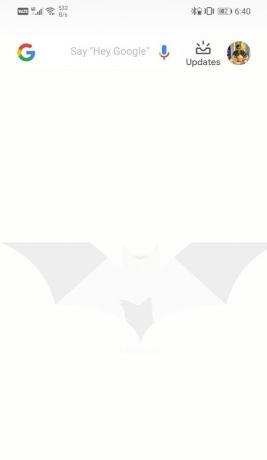
3. ऐसा करने के लिए, अपने पर टैप करें प्रोफ़ाइल फोटो और चुनें समायोजन विकल्प।
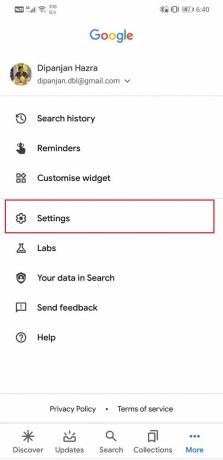
4. अब, पर जाएँ आम टैब।
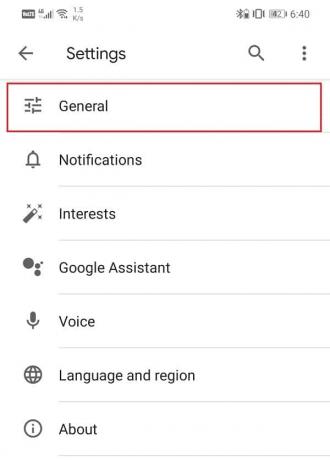
5. यहां, इसे सक्षम करना सुनिश्चित करें डिस्कवर विकल्प के आगे टॉगल स्विच.
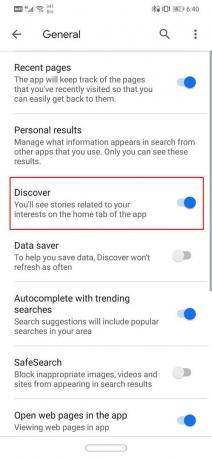
6. सेटिंग्स से बाहर निकलें और अपना Google फ़ीड अनुभाग ताज़ा करें, और समाचार कार्ड दिखना शुरू हो जाएंगे।
अब, आप महसूस कर सकते हैं कि आपको अपने Google फ़ीड पर प्रदर्शित जानकारी की आवश्यकता नहीं है। कुछ लोग चाहते हैं कि उनका Google ऐप केवल एक साधारण खोज बार हो और कुछ नहीं। इसलिए, Android और Google आपको Google फ़ीड को बहुत तेज़ी से अक्षम करने की अनुमति देते हैं। सामान्य सेटिंग्स को नेविगेट करने के लिए बस ऊपर दिए गए चरणों का पालन करें और फिर डिस्कवर विकल्प के आगे टॉगल स्विच को अक्षम करें। Google फ़ीड अब समाचार बुलेटिन और अपडेट नहीं दिखाएगा। इसमें बस एक साधारण Google खोज बार होगा।
यह भी पढ़ें:नोवा लॉन्चर में Google फ़ीड कैसे सक्षम करें
उस क्षेत्र में Google फ़ीड तक कैसे पहुँचें जहाँ यह उपलब्ध नहीं है
यदि आपको सामान्य सेटिंग्स में डिस्कवर विकल्प नहीं मिल रहा है या अवसर को सक्षम करने के बाद भी समाचार कार्ड प्रदर्शित नहीं हो रहे हैं। यह संभव है कि यह सुविधा आपके देश में उपलब्ध न हो। हालांकि, इस सामग्री तक पहुंचने और अपने डिवाइस पर Google फ़ीड को सक्षम करने के कई तरीके हैं। इस खंड में, हम उन दोनों पर चर्चा करेंगे।
#1. रूट किए गए डिवाइस पर Google फ़ीड सक्षम करें
यदि आपके पास रूटेड एंड्रॉइड डिवाइस है, तो Google फ़ीड सामग्री तक पहुंचना बहुत आसान है। आपको बस इतना करना है कि डाउनलोड करें Google नाओ एनबलर APK आपके डिवाइस पर। यह एंड्रॉइड मार्शमैलो या उच्चतर पर चलने वाले सभी एंड्रॉइड डिवाइसों पर काम करता है और इसके ओईएम पर निर्भर नहीं करता है।
एक बार ऐप इंस्टॉल हो जाने के बाद, इसे लॉन्च करें और ऐप को रूट एक्सेस दें। यहां, आपको Google फ़ीड को सक्षम करने के लिए एक-टैप टॉगल स्विच मिलेगा। इसे चालू करें और फिर Google ऐप खोलें या सबसे बाईं ओर की स्क्रीन पर स्वाइप करें। आप देखेंगे कि Google फ़ीड ने काम करना शुरू कर दिया है, और यह समाचार कार्ड और बुलेटिन दिखाएगा।
#2. गैर-रूट किए गए डिवाइस पर Google फ़ीड सक्षम करें
यदि आपका उपकरण रूट नहीं है और आपका केवल Google फ़ीड के लिए अपने डिवाइस को रूट करने का कोई इरादा नहीं है, तो एक वैकल्पिक समाधान है। यह थोड़ा जटिल और लंबा है, लेकिन यह काम करता है। तब से Google फ़ीड सामग्री युनाइटेड स्टेट्स में उपलब्ध है, आप एक का उपयोग कर सकते हैं वीपीएन अपने डिवाइस के स्थान को युनाइटेड स्टेट्स पर सेट करने और Google फ़ीड का उपयोग करने के लिए। हालाँकि, इस पद्धति के साथ आगे बढ़ने से पहले कुछ बातों का ध्यान रखना आवश्यक है। समझने में आसानी के लिए, आइए इसे चरणबद्ध तरीके से लें और देखें कि क्या करने की आवश्यकता है और गैर-रूट किए गए डिवाइस पर Google फ़ीड को कैसे सक्षम किया जाए।
1. सबसे पहले, अपनी पसंद का कोई भी मुफ्त वीपीएन डाउनलोड और इंस्टॉल करें। हमारा सुझाव है कि आप साथ जाएं टर्बो वीपीएन. इसका डिफ़ॉल्ट प्रॉक्सी स्थान संयुक्त राज्य है, और इस प्रकार, यह आपके लिए काम को आसान बना देगा।
2. अब खोलो समायोजन अपने डिवाइस पर और जाएं ऐप्स अनुभाग।


3. यहां देखें गूगल की सेवाओं की संरचना और उस पर टैप करें। इसे सूचीबद्ध किया जाना चाहिए सिस्टम ऐप्स के तहत.
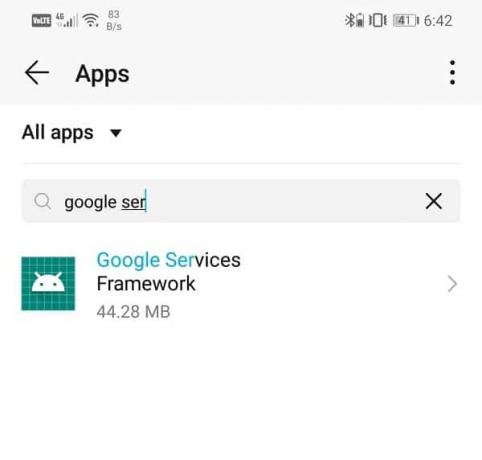
4. ऐप सेटिंग ओपन होने के बाद, पर टैप करें भंडारण विकल्प।
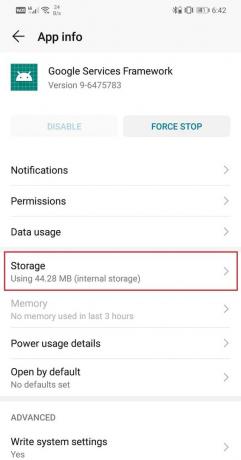
5. यहाँ, आप पाएंगे कैशे साफ़ करें और डेटा साफ़ करें बटन. उस पर टैप करें। आपको Google सेवा फ़्रेमवर्क के लिए कैश और डेटा साफ़ करने की आवश्यकता है क्योंकि जब आप किसी वीपीएन का उपयोग करके Google फ़ीड तक पहुंचने का प्रयास करते हैं तो मौजूदा कैश फ़ाइलें त्रुटि का कारण बन सकती हैं।

6. संघर्ष के किसी भी स्रोत को हटाना आवश्यक है, और इस प्रकार उपर्युक्त कदम महत्वपूर्ण है।
7. ध्यान दें कि Google सेवा फ़्रेमवर्क के लिए कैशे और डेटा फ़ाइलों को हटाने से कुछ ऐप्स अस्थिर हो सकते हैं। इसलिए इसे अपने जोखिम पर आगे बढ़ाएं।
8. इसी तरह, आपको भी करना होगा Google ऐप के लिए कैशे और डेटा फ़ाइलें साफ़ करें.
9. आपको की तलाश करने की आवश्यकता है गूगल ऐप, पर टैप करें भंडारण विकल्प।

10. फिर का उपयोग करें कैशे साफ़ करें और डेटा साफ़ करें बटन पुरानी डेटा फ़ाइलों से छुटकारा पाने के लिए।

11. पिछाड़ीठीक है, सेटिंग्स से बाहर निकलें और अपना वीपीएन ऐप खोलें।

12. प्रॉक्सी सर्वर स्थान को युनाइटेड स्टेट्स के रूप में सेट करें और वीपीएन चालू करें।

13. अब अपना खोलो गूगल ऐप या Google फ़ीड पृष्ठ पर जाएं, और आप देखेंगे कि यह ठीक से काम कर रहा है। सभी न्यूज कार्ड, नोटिफिकेशन और अपडेट दिखना शुरू हो जाएंगे।
इस तकनीक की सबसे अच्छी बात यह है कि आपको अपना वीपीएन हर समय चालू रखने की आवश्यकता नहीं है। एक बार जब Google फ़ीड दिखना शुरू हो जाता है, तो आप अपना वीपीएन डिस्कनेक्ट कर सकते हैं और अपना फ़ोन पुनः आरंभ कर सकते हैं, और Google फ़ीड अभी भी उपलब्ध रहेगा। चाहे आप जिस नेटवर्क से या अपने स्थान से जुड़े हों, Google फ़ीड काम करना जारी रखेगा।
अनुशंसित:
- इंटरनेट नहीं है? Google मानचित्र को ऑफ़लाइन उपयोग करने का तरीका यहां दिया गया है
- फिक्स वाई-फाई एंड्रॉइड फोन चालू नहीं करेगा
- Android पर कॉलर आईडी पर अपना फोन नंबर छुपाएं
हम आशा करते हैं कि आपको यह जानकारी मददगार लगी होगी और आप इसे करने में सक्षम थे अपने Android फ़ोन पर Google फ़ीड को सक्षम या अक्षम करें बिना किसी मुद्दे के। Google फ़ीड समाचारों को पकड़ने और हमारे आस-पास क्या हो रहा है, इसके बारे में जागरूक होने का एक बहुत ही रोचक तरीका है। इसके बारे में सबसे अच्छी बात यह है कि यह आपकी प्राथमिकताओं के बारे में सीखता है और ऐसी जानकारी दिखाता है जिसमें आपकी रुचि होगी। यह सिर्फ आपके लिए लेखों और समाचार बुलेटिनों का विशेष रूप से क्यूरेट किया गया संग्रह है। Google फ़ीड आपका व्यक्तिगत समाचार वाहक है, और यह अपने काम में बहुत अच्छा है। इसलिए, हम सभी को सुझाव देंगे कि यदि आवश्यक हो तो अपने डिवाइस पर Google फ़ीड को सक्षम करने के लिए अतिरिक्त प्रयास करें।